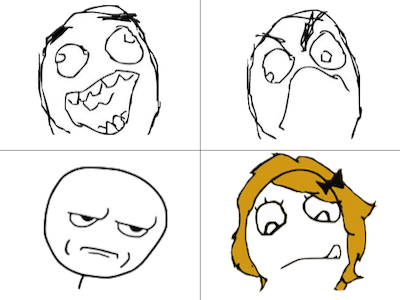
最近 rage 手法的漫畫從太平洋彼岸的美國,經由網路上部落客們翻譯的分享,在台灣開始慢慢的流行起來,這種手法簡單,平易近人又常有特別笑點的漫畫其實一般人也可以簡單的製作,甚至可以全程用瀏覽器製作呢!Rage Maker 網站提供了豐富的創作素材,以下小編就來進行示範。

▲ 什麼是 rage 手法?就是像這樣的漫畫。
RageMaker 環境介紹
RageMaker:http://www.ragemaker.net/

▲ 這是 Rage Maker 的工作區域,一切都可以在網站上完成。左邊是角色列表,上方是繪圖、文字等工具,右邊是登場角色(可以想成是 Flash 的元件庫)。

▲ 右邊的5個小按鈕是分鏡線,可以快速的調整想要的布局,先想好爆點該怎麼鋪陳,節奏是關鍵!

▲ 最上面的工具列,從左邊依序是「自由繪圖」、「加入文字」(上方是所有字型,包括中文,下方是標準字型,只能使用英文)、「從自己的電腦插入圖片」、「插入網路上的圖片」、「裁切並創造」。

▲ 選擇圖像後出現於右邊的功能選項,從左開始是「複製」、「變成繪圖物件」、「刪除」、「將所選的圖像存成圖片」。

▲ 插入頭像時,每個物件都會出現在右邊的元件庫中,以方便管理。
(後面還有:實際動手做)

但至少我沒聽過,還蠻好笑的 (≧▽≦)(≧▽≦)
http://www.facebook.com/photo.php?fbid=119578338161210
對於我這種不懂畫畫的人來說是很方便喔